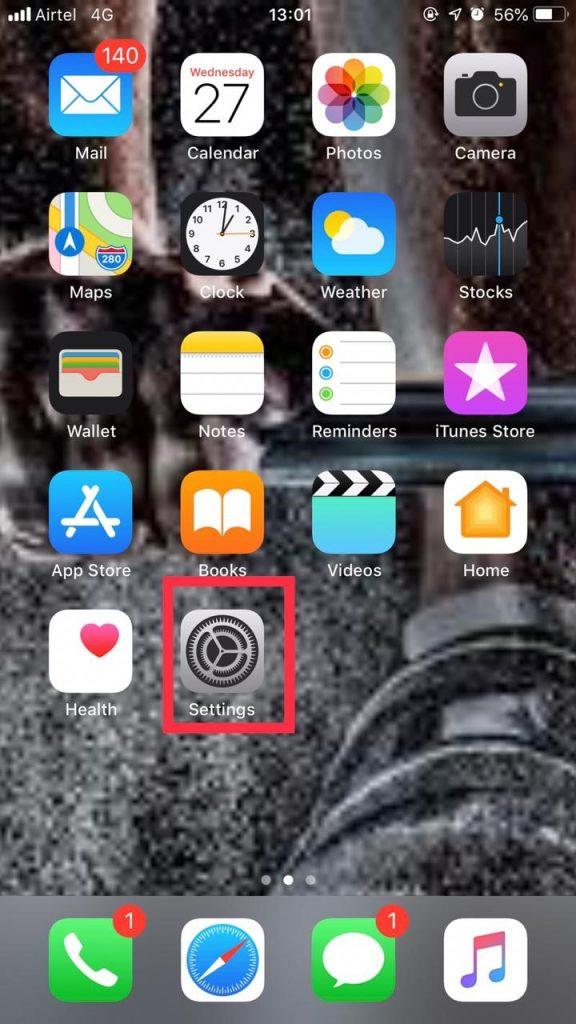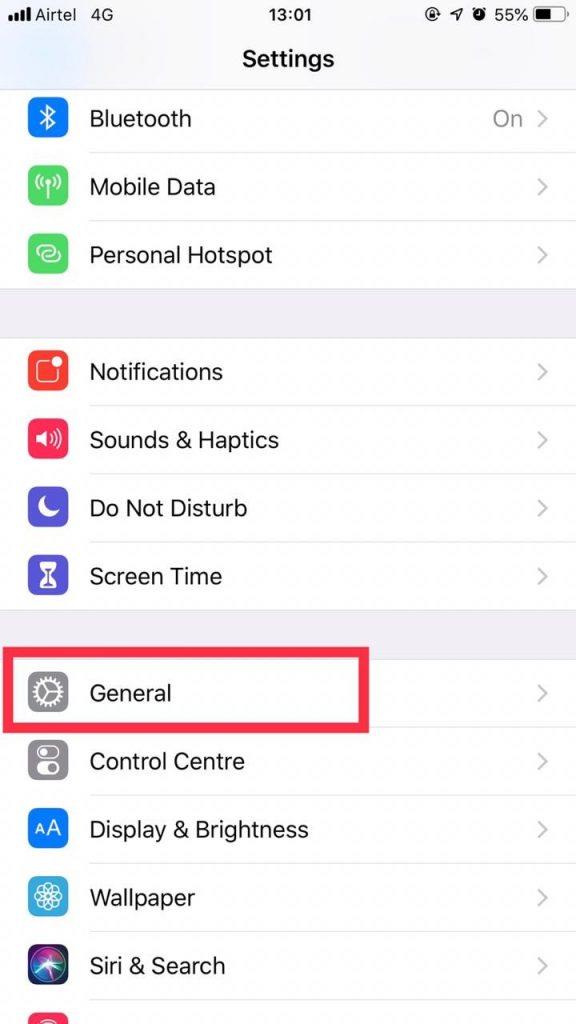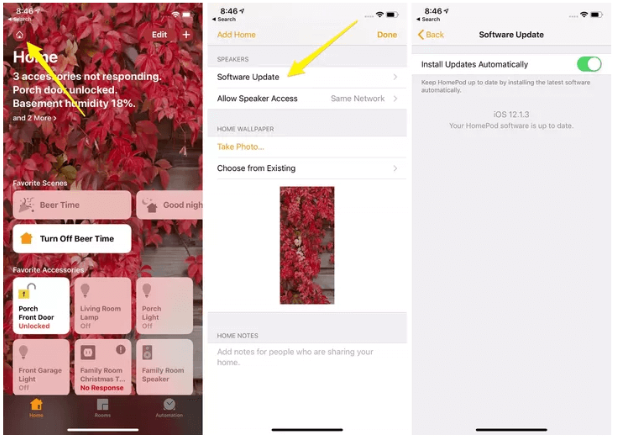Setiap kali Anda dibombardir dengan banyak hal untuk dilakukan atau memiliki banyak tugas, kita cenderung melupakan banyak hal. Oleh karena itu, kita membutuhkan pengingat untuk memastikan tidak ada tugas penting yang terlewatkan.

sumber: iGeeksBlog
Apple HomePod adalah speaker pintar yang dirancang untuk memberi Anda kehidupan yang penuh musik, terutama bagi pecinta musik. HomePod hadir dengan banyak fitur dan fungsionalitas yang menakjubkan. Beberapa Pengatur Waktu adalah salah satu fitur baru yang ditambahkan ke gadget yang memungkinkan Anda menyetel beberapa penghitung waktu untuk membuat hidup Anda lebih lancar dan mudah. Namun, untuk mendapatkan fitur ini, Anda perlu memastikan bahwa Anda memiliki iOS 12 dan versi yang lebih baru.
Dalam posting ini, kami akan membagikan cara mengatur beberapa timer di HomePod Anda dengan mudah untuk meningkatkan pengalaman speaker pintar Anda.
Sebelum Melangkah Lebih Jauh Perbarui HomePod Anda
Disarankan untuk menjalankan pembaruan untuk HomePad Anda sebelum mengatur timer apa pun. Selain itu, memperbarui perangkat lunak HomePod Anda akan memperbaiki masalah kecil dan meningkatkan kinerja gadget Anda. Anda perlu memeriksa HomePod Anda mendukung iOS 12 dan versi yang lebih baru untuk mengatur beberapa Timer di HomePod. Jika perangkat Anda tidak diperbarui, atau Anda ingin menjalankan pembaruan baru, Anda dapat melakukannya melalui aplikasi Home yang diinstal pada perangkat Apple Anda.
Lihat juga:-
9 Tips dan Trik Apple HomePod Terbaik untuk... Apple HomePod adalah terobosan dalam industri speaker pintar. Jadi, jika Anda memiliki salah satu keajaiban Apple ini...
Bagaimana cara menjalankan pembaruan di HomePod?
Pertama, Anda perlu memperbarui iPhone Anda sebelum memperbarui HomePod Anda. Ikuti langkah-langkah untuk mempelajari cara menjalankan pembaruan di iPhone.
Langkah 1: Buka Pengaturan.
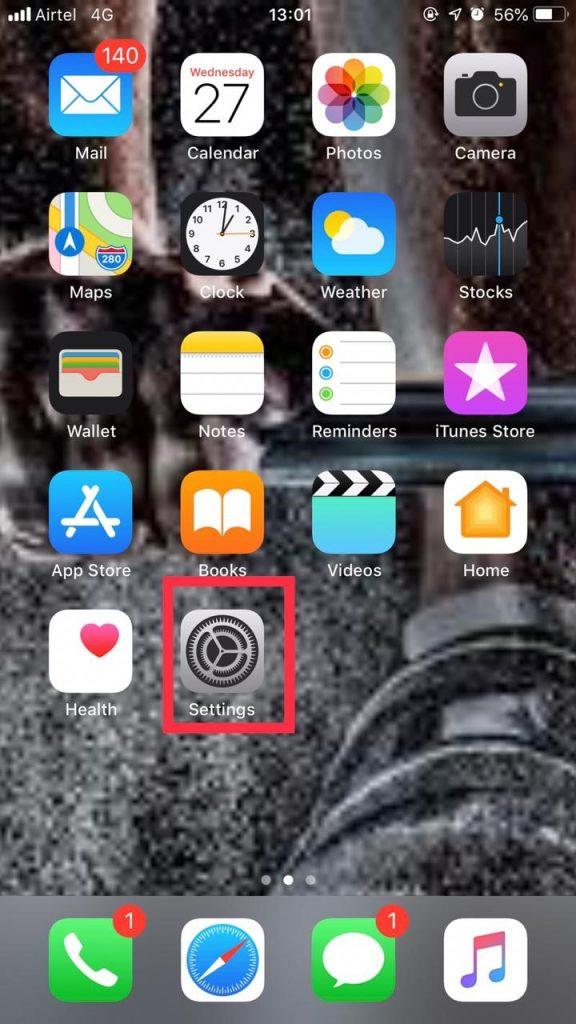
Langkah 2: Pilih Umum.
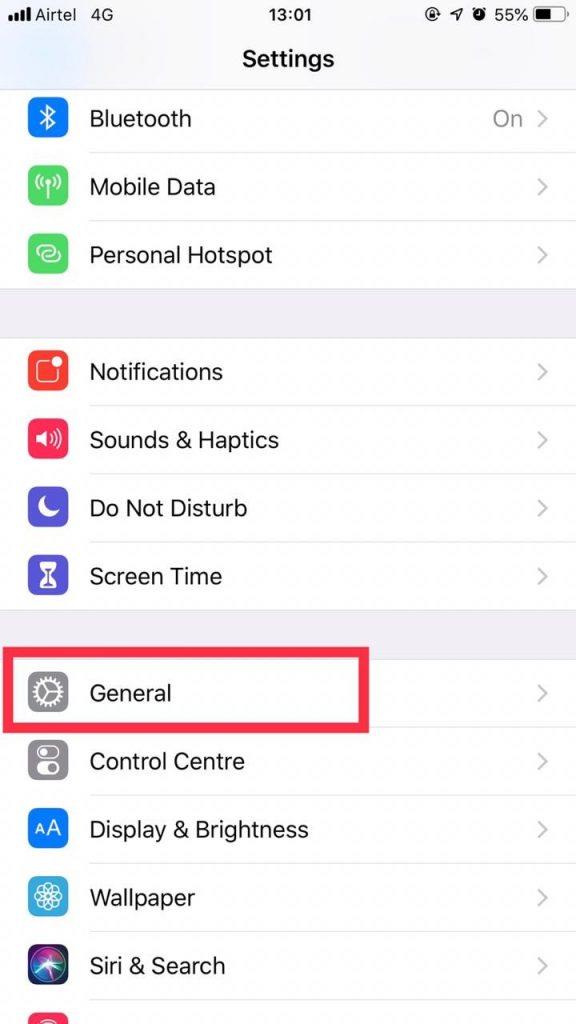
Langkah 3: Ketuk Pembaruan Perangkat Lunak.
Sekarang, untuk memperbarui HomePod Anda, Anda perlu mengakses aplikasi Rumah Anda dari iPhone atau iPad Anda.
Langkah 1: Navigasi dan klik ikon Beranda dari sudut kiri atas layar Anda.
Langkah 2: Sekarang, gulir ke bawah hingga melihat Speakers.
Langkah 3: Pilih Pembaruan Perangkat Lunak.
Langkah 4: Jika ada pembaruan baru maka Anda perlu mengklik Instal.
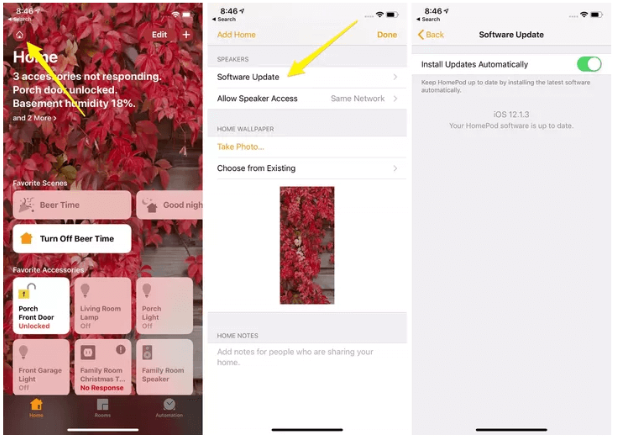
sumber: Cnet
Langkah-langkah untuk Menyetel Beberapa Timer Menggunakan HomePod
Menggunakan beberapa pengatur waktu tidak hanya membuat hidup Anda lebih sederhana, tetapi juga sangat efektif untuk meningkatkan produktivitas Anda. Mengatur beberapa timer semudah mengaktifkan Siri. Selain itu, efektif untuk menyelesaikan tugas Anda tepat waktu. Ikuti langkah-langkah untuk mengatur beberapa timer menggunakan HomePod.
Langkah 1: Anda perlu mengaktifkan Siri dengan mengatakan "Hai Siri". Anda dapat mengklik dan menahan layar di sisi atas HomePod untuk melakukannya.
Langkah 2: Ucapkan “Atur timer untuk (daripada mengatakan periode waktu tertentu) dan atur timer pertama Anda. Bahkan, untuk menghindari kebingungan, Anda dapat memberi nama pengatur waktu seperti Siri mengatur waktu untuk janji dengan Dokter.
Langkah 3: Sekarang, Anda perlu mengaktifkan Siri sekali lagi dengan mengatakan "Hai Siri".
Langkah 4: Ucapkan "Setel timer untuk [sebutkan kerangka waktu]" untuk mengatur timer lain.
Langkah 5: Jika Anda ingin menambahkan lebih banyak timer maka Anda harus mengikuti langkah yang sama untuk melanjutkan pengaturan timer.
Jika Anda ingin menghapus penghitung waktu yang tidak lagi digunakan, Anda perlu mengucapkan, "Hai Siri" dan ucapkan hapus waktu janji temu dokter. Timer akan dihilangkan dari daftar timer.
Setelah mengatur timer Anda, Anda dapat memiliki pengetahuan tentang kemajuan atau timer tertentu dengan menanyakan Siri. Anda bisa mendapatkan pembaruan tentang status pengatur waktu Anda dengan mengatakan "Hai Siri, bagaimana pengatur waktu steak saya?".
Kami harap Anda akan menemukan artikel ini bermanfaat. Kirim pesan jika Anda menghadapi kesulitan saat mengatur timer baru atau beberapa timer di komentar di bawah.